11 aplikasi anonim terbaik versi TrendyTech untuk mengobrol dengan orang asing
11 aplikasi anonim terbaik untuk mengobrol dengan orang asing Di era digital modern ini, ada banyak kesempatan untuk berkomunikasi dengan orang yang …
Baca Artikel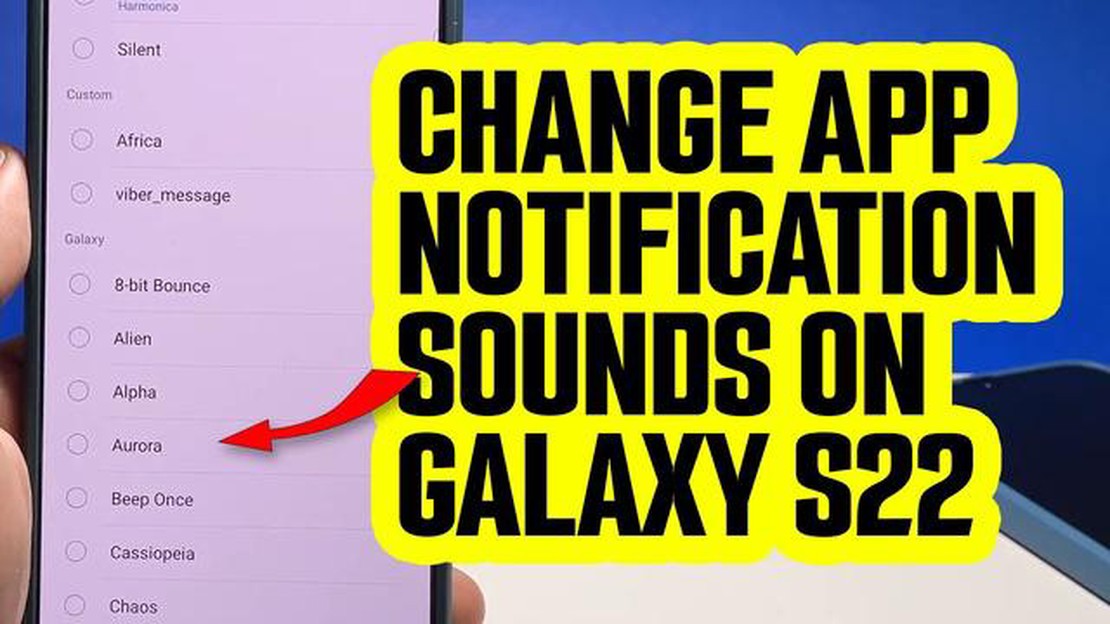
Galaxy S22 memiliki banyak pilihan kustomisasi, termasuk kemampuan untuk mengubah suara untuk setiap aplikasi. Fitur ini memungkinkan Anda untuk menetapkan suara yang unik untuk aplikasi yang berbeda, sehingga Anda dapat dengan mudah membedakan antara pemberitahuan dari sumber yang berbeda. Apakah Anda menginginkan suara tertentu untuk aplikasi perpesanan, aplikasi media sosial, atau aplikasi email, Galaxy S22 memudahkan Anda untuk menyesuaikan pengalaman Anda.
Untuk menyesuaikan suara aplikasi pada Galaxy S22, cukup ikuti langkah-langkah mudah ini. Pertama, buka menu pengaturan pada perangkat Anda. Kemudian, gulir ke bawah dan ketuk “Pemberitahuan.” Dari sana, Anda akan melihat daftar semua aplikasi yang terinstal. Cari aplikasi yang ingin Anda sesuaikan suaranya dan ketuk aplikasi tersebut.
Setelah Anda berada di pengaturan notifikasi aplikasi, gulir ke bawah ke bagian “Suara”. Di sini, Anda dapat memilih dari berbagai suara yang sudah terinstal atau bahkan memilih suara khusus dari penyimpanan perangkat Anda. Cukup ketuk suara yang ingin Anda gunakan, dan suara tersebut akan ditetapkan ke aplikasi tersebut. Anda dapat mengulangi proses ini untuk setiap aplikasi yang ingin Anda sesuaikan.
Menyesuaikan suara aplikasi pada Galaxy S22 adalah cara yang tepat untuk mempersonalisasi perangkat Anda dan menjadikannya milik Anda sendiri. Apakah Anda ingin memiliki suara yang berbeda untuk setiap aplikasi atau hanya ingin membedakan antara notifikasi yang penting dan yang kurang penting, fitur ini memungkinkan Anda untuk melakukannya. Jadi, lanjutkan dan sesuaikan suara aplikasi Anda di Galaxy S22 untuk meningkatkan pengalaman ponsel cerdas Anda.
Salah satu fitur hebat dari Samsung Galaxy S22 adalah kemampuan untuk menyesuaikan suara aplikasi. Hal ini memungkinkan Anda memiliki suara yang unik untuk setiap aplikasi, sehingga Anda dapat dengan mudah membedakan antara notifikasi dan mengetahui aplikasi mana yang mengirim pesan tanpa harus melihat ponsel Anda.
Untuk menyesuaikan suara aplikasi pada Galaxy S22, ikuti langkah-langkah berikut:
Selesai! Sekarang setiap aplikasi akan memiliki suara uniknya sendiri untuk notifikasi pada Galaxy S22 Anda.
Menyesuaikan suara aplikasi pada Galaxy S22 dapat menjadi cara yang menyenangkan dan nyaman untuk mempersonalisasi notifikasi ponsel Anda. Apakah Anda menginginkan suara yang menenangkan untuk aplikasi perpesanan atau suara yang penuh semangat untuk game favorit, Anda dapat dengan mudah mengatur suara yang sempurna untuk setiap aplikasi.
Baca Juga: 10 Aplikasi Binaural Beats Terbaik untuk Android/iOS Irama binaural terbaru untuk relaksasi yang mendalam
Jika Anda ingin menyesuaikan suara notifikasi untuk setiap aplikasi pada Galaxy S22, Anda dapat dengan mudah melakukannya dengan langkah-langkah berikut:
Dengan mengikuti langkah-langkah sederhana ini, Anda dapat dengan mudah mengubah suara notifikasi untuk setiap aplikasi pada Galaxy S22. Hal ini akan membantu Anda membedakan notifikasi dari aplikasi yang berbeda dan mempersonalisasi perangkat sesuai dengan preferensi Anda.
Menyesuaikan suara aplikasi pada Galaxy S22 dapat membantu Anda dengan mudah mengidentifikasi notifikasi dari aplikasi yang berbeda. Berikut adalah panduan langkah demi langkah tentang cara menyesuaikan suara aplikasi pada perangkat Anda:
Dengan mengikuti langkah-langkah di atas, Anda dapat dengan mudah menyesuaikan suara aplikasi pada Galaxy S22 dan memiliki pengalaman notifikasi yang lebih personal.
Baca Juga: Rilis Gears of War 6 di Xbox Series X: akankah dirilis pada hari ke nol?
Perhatikan bahwa tidak semua aplikasi memiliki opsi untuk menyesuaikan suara notifikasi. Beberapa aplikasi mungkin menggunakan pengaturan suara default perangkat Anda. Selain itu, langkah-langkahnya mungkin sedikit berbeda tergantung pada versi Android yang berjalan pada Galaxy S22 Anda.
Untuk menyesuaikan suara aplikasi pada Galaxy S22 Anda, buka aplikasi Pengaturan dan buka bagian Suara dan Getaran. Dari sana, Anda dapat memilih aplikasi yang diinginkan dan memilih suara yang berbeda untuk aplikasi tersebut.
Ya, Anda dapat menyesuaikan suara untuk setiap aplikasi pada Galaxy S22. Cukup buka aplikasi Pengaturan, pilih Suara dan Getaran, lalu pilih aplikasi tertentu yang ingin Anda ubah suaranya.
Tentu saja! Anda dapat menetapkan suara unik untuk aplikasi tertentu pada Galaxy S22. Cukup buka aplikasi Pengaturan, buka Suara dan Getaran, pilih aplikasi yang diinginkan, dan pilih opsi suara yang berbeda.
Untuk menyesuaikan suara aplikasi pada Galaxy S22, Anda perlu membuka aplikasi Pengaturan. Dari sana, buka bagian Suara dan Getaran, dan Anda akan menemukan opsi untuk menyesuaikan suara aplikasi.
Tentu saja bisa! Anda dapat mengatur suara notifikasi yang berbeda untuk aplikasi yang berbeda pada Galaxy S22. Cukup buka aplikasi Pengaturan, navigasikan ke Suara dan Getaran, pilih aplikasi yang ingin Anda sesuaikan, dan pilih suara notifikasi baru.
Ya, Anda dapat menyesuaikan suara notifikasi untuk setiap aplikasi pada Galaxy S22. Prosesnya sederhana dan dapat dilakukan melalui pengaturan masing-masing aplikasi. Cukup buka pengaturan aplikasi, temukan opsi suara notifikasi, dan pilih suara yang Anda inginkan.
11 aplikasi anonim terbaik untuk mengobrol dengan orang asing Di era digital modern ini, ada banyak kesempatan untuk berkomunikasi dengan orang yang …
Baca ArtikelCara Mengatasi Kesalahan Koneksi COD Warzone 2.0 Gagal pada tahun 2023: Panduan Langkah-demi-Langkah Apakah Anda penggemar Call of Duty Warzone 2.0? …
Baca ArtikelCara Memperbaiki Samsung Galaxy S9+ Samsung Experience Home Terus Berhenti Setelah Update Android Pie Jika Anda memiliki Samsung Galaxy S9+ dan baru …
Baca ArtikelCara Memperbaiki Kesalahan yang Terjadi Saat Memulai Roblox | BARU pada tahun 2023 Jika Anda seorang gamer yang rajin dan suka bermain Roblox, tidak …
Baca Artikel6 Paket Telepon Terbaik untuk Perjalanan Internasional di tahun 2023 Bepergian ke luar negeri bisa menjadi pengalaman yang mengasyikkan, tetapi tetap …
Baca ArtikelCara Memperbaiki Pesan Pencetakan Kesalahan Pada Windows 10 Jika Anda mengalami pesan “error printing” yang ditakuti di komputer Windows 10, Anda …
Baca Artikel